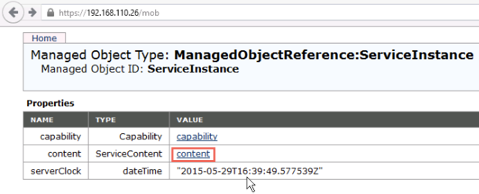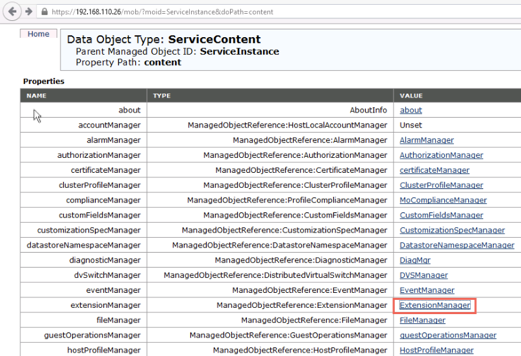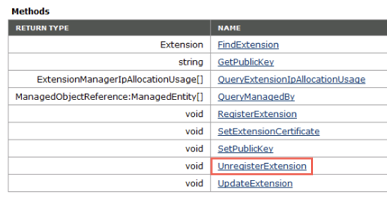Una desinstalación completa de NSX Data Center for vSphere elimina los VIB de los hosts, NSX Manager, el clúster de NSX Controller, toda la configuración de VXLAN, los conmutadores lógicos, los dispositivos NSX Edge, el firewall distribuido, Guest Introspection y el complemento NSX Data Center for vSphere de vCenter Server. Procure seguir los pasos para todos los hosts del clúster. Desinstale los componentes de virtualización de red del clúster antes de eliminar el complemento NSX Data Center for vSphere de vCenter Server.
Nota: No extraiga ningún dispositivo implementado por
NSX Data Center for vSphere (como dispositivos
NSX Controller y
NSX Edge) directamente desde vCenter. Administre y elimine siempre los dispositivos de
NSX Data Center for vSphere a través de la pestaña
Redes y seguridad (Networking & Security) de
vSphere Web Client.
Procedimiento
- Elimine la zona de transporte.
- Elimine el dispositivo NSX Manager y todas las máquinas virtuales del dispositivo NSX Controller del disco.
- Elimine cualquier puerto VMkernel de VTEP sobrante del conmutador distribuido mediante los pasos siguientes:
- Desplácese hasta .
- En la tabla de conmutadores virtuales, seleccione el vSphere Distributed Switch.
Aparecerá un diagrama con los distintos dvPortgroups que estén asignados a este conmutador. Desplácese hacia abajo en este diagrama para buscar los puertos VMkernel de VTEP sobrantes del conmutador.
- Seleccione el puerto VMkernel sobrante y haga clic en el icono Eliminar (Delete) (
 ).
).
Por lo general, las interfaces VMkernel de VTEP ya se eliminan como resultado de las operaciones de desinstalación anteriores.
- Elimine todos los dvPortgroups sobrantes utilizados para los VTEP en el conmutador distribuido mediante los pasos siguientes:
- Desplácese hasta .
- En el Navegador (Navigator), haga clic en el centro de datos y, a continuación, expanda los conmutadores distribuidos de vSphere para ver los dvPortgroups sobrantes.
- Haga clic con el botón derecho en la los dvPortgroups sobrantes y, a continuación, haga clic en Eliminar (Delete).
En la mayoría de los casos, los dvPortgroups utilizados para los VTEP ya se eliminan como resultado de las operaciones de desinstalación anteriores.
- Si eliminó interfaces VMkernel de VTEP o dvPortgroups, reinicie los hosts.
- En la instancia de vCenter de la que quiere eliminar el complemento NSX Manager, inicie sesión en el navegador del objeto administrado en
https://your_vc_server/mob.
- Haga clic en Contenido (Content).
Por ejemplo:
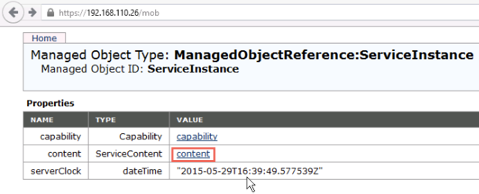
- Haga clic en AdministradorDeExtensiones (ExtensionManager).
- Haga clic en CancelarRegistroDeExtensión (UnregisterExtension)
- Escriba la cadena com.vmware.vShieldManager y haga clic en Invocar método (Invoke Method).
- Escriba la cadena com.vmware.nsx.ui.h5 y haga clic en Invocar método (Invoke Method).
- Si va a ejecutar vSphere 6 vCenter Appliance, inicie la consola y habilite el shell de BASH en Opciones de modo de solución de problemas (Troubleshooting Mode Options).
Otro modo de habilitar el shell de BASH es iniciar sesión como raíz y ejecutar el comando
shell.set --enabled true.
- Elimine los directorios de vSphere Web Client y los directorios (HTML5) de vSphere Client para NSX Data Center for vSphere y, a continuación, reinicie los servicios de cliente.
Los directorios de
vSphere Web Client para
NSX Data Center for vSphere se denominan
com.vmware.vShieldManager.* y
com.vmware.nsx.ui.h5.*, y están en:
- VMware vCenter Server para Windows - C:\ProgramData\VMware\vCenterServer\cfg\vsphere-client\vc-packages\vsphere-client-serenity\
- VMware vCenter Server Appliance - /etc/vmware/vsphere-client/vc-packages/vsphere-client-serenity/
Los directorios de
vSphere Client se denominan
com.vmware.nsx.ui.h5.* y
com.vmware.vShieldManager.*, y están en:
- VMware vCenter Server para Windows – C:\ProgramData\VMware\vCenterServer\cfg\vsphere-ui\vc-packages\vsphere-client-serenity\
- VMware vCenter Server Appliance - /etc/vmware/vsphere-ui/vc-packages/vsphere-client-serenity/
Nota: A partir de
vSphere 7.0,
vSphere Web Client está obsoleto. Por tanto, el directorio
com.vmware.vShieldManager.* no se creó.
Reinicie los servicios de cliente en vCenter Server Appliance o en vCenter Server para Windows:
Tabla 1.
Comandos del servicio de cliente
| Servicio de cliente |
vCenter Server Appliance |
vCenter Server para Windows |
| Reiniciar vSphere Web Client En vSphere 6.0, 6.5 y 6.7 |
> shell.set --enabled True
> shell
# service-control --stop vsphere-client
# service-control --start vsphere-client
|
> cd C:\Program Files\VMware\vCenter Server\bin
> service-control --stop vspherewebclientsvc
> service-control --start vspherewebclientsvc
|
| Reiniciar vSphere Client En vSphere 6.5 y 6.7 |
> shell.set --enabled True
> shell
# service-control --stop vsphere-ui
# service-control --start vsphere-ui
|
> cd C:\Program Files\VMware\vCenter Server\bin
> service-control --stop vsphere-ui
> service-control --start vsphere-ui |
| Reiniciar vSphere Client En vSphere 7.0 |
> shell.set --enabled True
> shell
# service-control --stop vsphere-ui
# service-control --start vsphere-ui
|
vSphere 7.0 no es compatible con vCenter Server para Windows |
Resultados
El complemento
NSX Manager se elimina de vCenter. Para confirmarlo, cierre sesión en vCenter y vuelva a iniciarla.
El icono Redes y seguridad (Networking & Security) del complemento de NSX Manager ya no aparece en la pantalla de inicio de vCenter Web Client o vSphere Client.

Vaya a
y compruebe que la lista de complementos no incluya
vShield Manager.
Nota:
- En las versiones anteriores a NSX 6.4.5, el nombre del complemento de cliente de vSphere Web Client es vShield Manager. En NSX 6.4.5 y versiones posteriores, el nombre del complemento es el complemento de interfaz de usuario de NSX.
- En la versión vSphere Client basada en HTML5, el nombre del complemento es el complemento de interfaz de usuario de NSX.



 ).
).